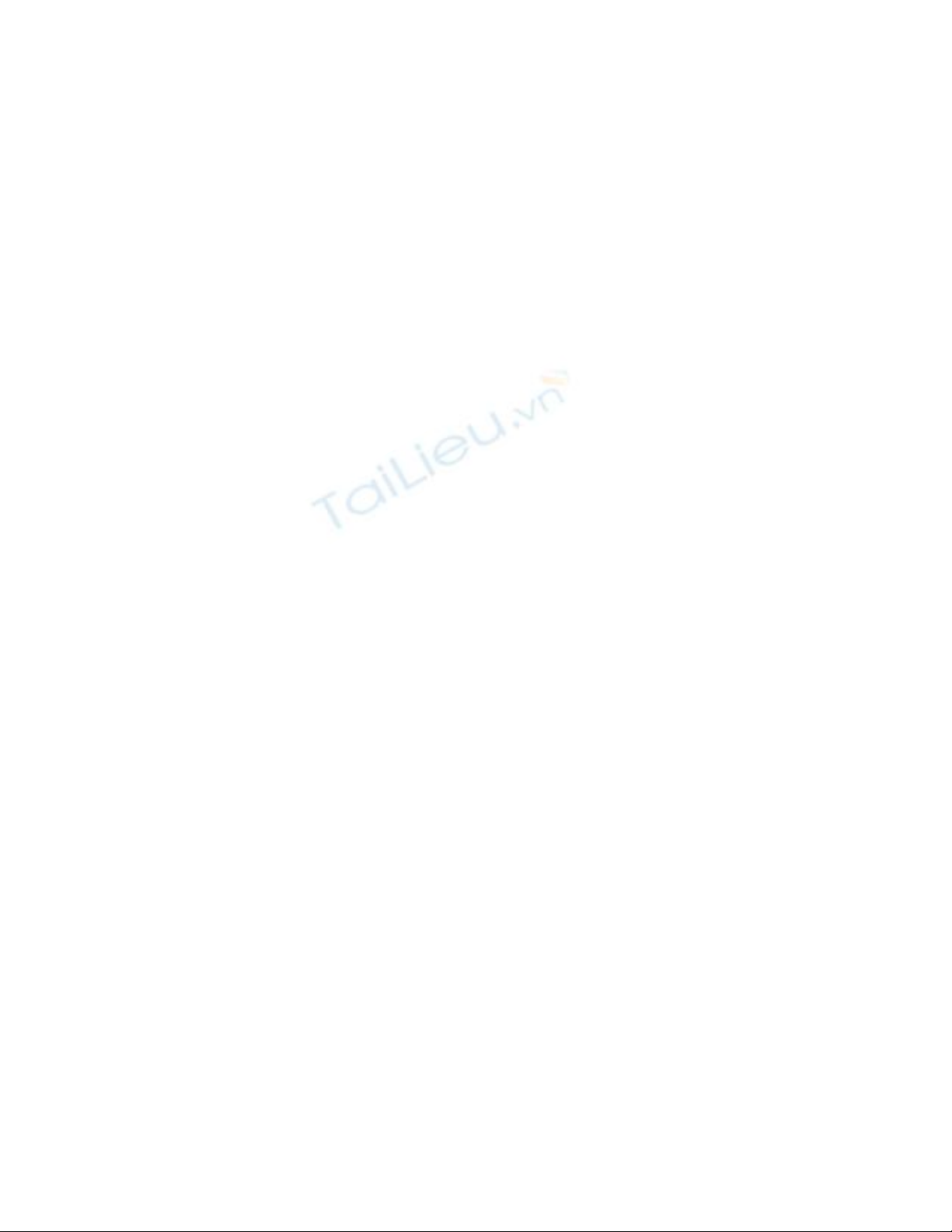
\My mp3 songs\Bai hat 2.mp3
...
Save lại và thoát, và từ bây giờ chúng ta không được kích hoạt Winamp nữa.
8. (Có thể bỏ qua bước này nếu bạn không sử dụng các plug-in của Winamp). Bạn
vào D:\Winamp, bấm đúp mở tập tin Winamp.ini. Tìm đến dòng
visdir=C:\Program Files\Winamp \Plugins (nếu không tìm thấy càng tốt!). Bạn gõ
lại dòng này là visdir=\Winamp\Plugins, cũng có thể xóa hẳn dòng này đi. Sau khi
xóa bỏ dòng này sẽ có một dòng trắng giữa các dòng, bạn nên để như vậy, không
nên làm mất dòng trắng này. Save lại, thoát. Chuyển sang bước kế.
9. Đây là bước không thể thiếu. Bạn lại vào Notepad, nhập vào chính xác nội dung
in nghiêng bên dưới và lưu lại thành một file với tên là autorun.inf trong đĩa D:\
[autorun]
open=Winamp\Winamp.exe \Winamp\winamp.m3u
icon=Winamp\Winamp.exe, 1
Chú ý: nội dung file autorun.inf chỉ có đúng 3 dòng.
10. Bây giời bạn chạy một chương trình ghi đĩa bất kỳ, chọn chế độ tạo đĩa Data.
Ghi tất cả các thứ vừa tạo lên CD, gồm: CD:\My mp3 songs, CD:\Winamp,
CD:\Autorun.inf.
Vậy là công việc hoàn tất. Bạn đã có một đĩa CD có chức năng autoplay một cách
chuyên nghiệp. CD này vẫn có thể sử dụng ở tất cả các đầu máy VCD/CD/MP3
(Sony, Tiến Đạt, California...) có trên thị trường nếu như bạn không thích dùng với
ổ CD-ROM của máy vi tính. Bạn có thể tìm mua CD MP3 mẫu ở các cửa hàng CD
phần nềm vi tính, nhớ yêu cầu họ kiểm tra xem có Autoplay với Winamp không
trước khi mua.
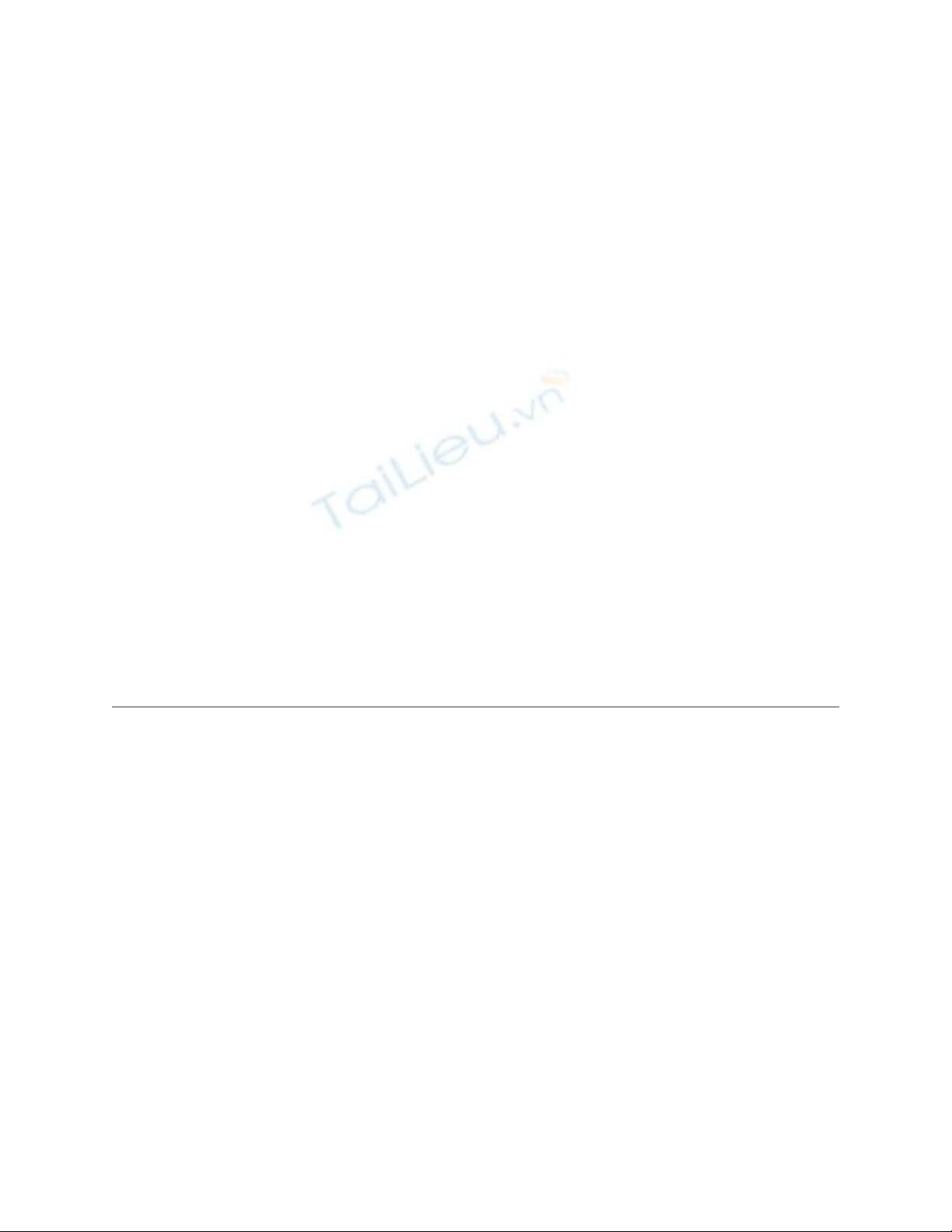
Với những file MP4, có kiểu là *.avi, kể cả những file *.mpg, *.mpeg... và tất cả
các file mà Winamp hỗ trợ, bạn cũng làm tương tự như các bước trên, nhưng phải
cẩn thận hơn một chút: Ở bước 4 bạn chịu khó Play từng file một để kiểm tra là
chúng hoạt động tốt. Dạng CD này không thể dùng với các đầu VCD/CD/MP3
thông thường được, trừ khi chúng có hỗ trợ MP4.
Theo kinh nghiệm, bạn nên ghi thử vào CD-WR, nếu CD-WR hoạt động tốt thì
mới tiến hành ghi vào CD. Với các bạn lần đầu thực hiện, để cho đơn giản, nên bỏ
qua bước 4 và bước 8. Nếu bạn đã thực hiện bước 6 thì bạn phải vào lại Folder
Option, click chọn lại mục Hide file extensions. Bạn nên đổi tên hoặc xóa bỏ tập
tin Autorun.inf trong ổ D:\ đi, nếu không sẽ có thể ảnh hưởng một số thao tác sử
dụng về sau trong Windows Explorer. Khi thành thạo bạn có thể tạo một CD có
cấu trúc bất kỳ, quan trọng là ở 3 file Winamp.ini, Autorun.inf, Winamp.m3u. Nếu
CD không hoạt động như ý, bạn chỉ cần chỉnh lại cấu trúc 3 file này là được. Một
điều cũng khá quan trọng là bạn phải đảm bảo máy của mình không có virus. Nếu
có virus, Winamp cũng có nguy cơ bị nhiễm, và như thế rất nguy hiểm nếu bạn có
ý định trao tay hay gởi tặng CD cho bạn bè, người thân...
Tạo tập tin ghost cho Windows XP để chạy trên nhiều máy
Theo yêu cầu của một số bạn trong diễn đàn, tớ post bài này để cho mọi người học
hỏi thôi.
Bài viết được sưu tầm trên echip của bạn NGUYỄN HUỲNH KHẮC VŨ (Đà
Nẵng)
Vấn đề đa số các bạn dùng máy tính thường gặp phải là cài đặt lại phần mềm cho
máy tính của mình, một công việc chẳng thú vị gì mấy đối với những người bận
rộn. Tuy nhiên, điều đơn giản nhất để tránh sự nhàm chán đó là dùng chương trình
Ghost để sao lưu (backup) lại ổ cứng của bạn ở tình trạng tốt nhất và sau khi bị sự
cố thì ta chỉ cần phục hồi (restore) lại là xong ngay.
Nếu vấn đề chỉ đơn giản là vậy thì tôi cũng chẳng viết bài này làm gì! Thế nhưng
khi bạn nâng cấp máy mới với một mainboard khác và bạn vẫn muốn giữ lại bộ
Windows XP cũ của mình thì vấn đề lại xảy ra nếu mainboard cũ và mới không
giống nhau. Để giải quyết vấn đề này ta làm như sau:

Bước 1: Cài đặt windows XP và tất cả chương trình cần thiết.
Bước 2: Vào thư mục C:\WINDOWS\Driver Cache\i386, mở file Driver.cab rồi
trích (Extract) các tập tin Atapi.sys, Intelide.sys, Pciide.sys, and Pciidex.sys vào
thư mục C:\WINDOWS\System32\drivers.
Bước 3: Tạo tập tin tên Mergeide.reg bằng Notepad với nội dung như sau:
Code:
Windows Registry Editor Version 5.00
[HKEY_LOCAL_MACHINE\SYSTEM\CurrentControlSet\Control\
CriticalDeviceDatabase\primary_ide_channel]
"ClassGUID"="{4D36E96A-E325-11CE-BFC1-08002BE10318}"
"Service"="atapi"
[HKEY_LOCAL_MACHINE\SYSTEM\CurrentControlSet\Control\
CriticalDeviceDatabase\secondary_ide_channel]
"ClassGUID"="{4D36E96A-E325-11CE-BFC1-08002BE10318}"
"Service"="atapi"
[HKEY_LOCAL_MACHINE\SYSTEM\CurrentControlSet\Control\
CriticalDeviceDatabase\*pnp0600]
"ClassGUID"="{4D36E96A-E325-11CE-BFC1-08002BE10318}"
"Service"="atapi"
[HKEY_LOCAL_MACHINE\SYSTEM\CurrentControlSet\Control\
CriticalDeviceDatabase\*azt0502]

"ClassGUID"="{4D36E96A-E325-11CE-BFC1-08002BE10318}"
"Service"="atapi"
[HKEY_LOCAL_MACHINE\SYSTEM\CurrentControlSet\Control\
CriticalDeviceDatabase\gendisk]
"ClassGUID"="{4D36E967-E325-11CE-BFC1-08002BE10318}"
"Service"="disk"
[HKEY_LOCAL_MACHINE\SYSTEM\CurrentControlSet\Control\
CriticalDeviceDatabase\pci#cc_0101]
"ClassGUID"="{4D36E96A-E325-11CE-BFC1-08002BE10318}"
"Service"="pciide"
[HKEY_LOCAL_MACHINE\SYSTEM\CurrentControlSet\Control\
CriticalDeviceDatabase\pci#ven_0e11&dev_ae33]
"ClassGUID"="{4D36E96A-E325-11CE-BFC1-08002BE10318}"
"Service"="pciide"
[HKEY_LOCAL_MACHINE\SYSTEM\CurrentControlSet\Control\
CriticalDeviceDatabase\pci#ven_1039&dev_0601]
"ClassGUID"="{4D36E96A-E325-11CE-BFC1-08002BE10318}"
"Service"="pciide"
[HKEY_LOCAL_MACHINE\SYSTEM\CurrentControlSet\Control\
CriticalDeviceDatabase\pci#ven_1039&dev_5513]
"ClassGUID"="{4D36E96A-E325-11CE-BFC1-08002BE10318}"
"Service"="pciide"
[HKEY_LOCAL_MACHINE\SYSTEM\CurrentControlSet\Control\
CriticalDeviceDatabase\pci#ven_1042&dev_1000]
"ClassGUID"="{4D36E96A-E325-11CE-BFC1-08002BE10318}"
"Service"="pciide"
[HKEY_LOCAL_MACHINE\SYSTEM\CurrentControlSet\Control\
CriticalDeviceDatabase\pci#ven_105a&dev_4d33]
"ClassGUID"="{4D36E96A-E325-11CE-BFC1-08002BE10318}"
"Service"="pciide"
[HKEY_LOCAL_MACHINE\SYSTEM\CurrentControlSet\Control\
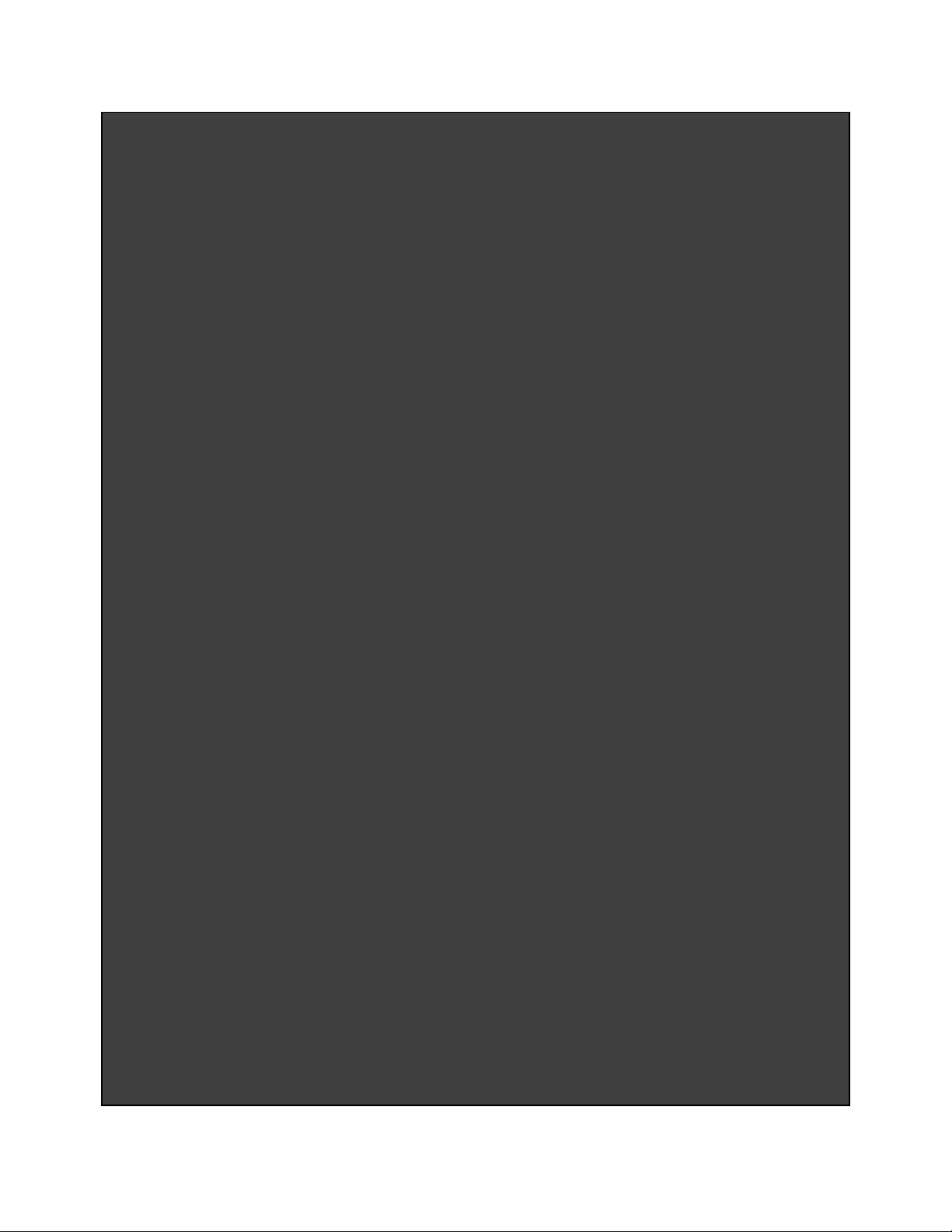
CriticalDeviceDatabase\pci#ven_1095&dev_0640]
"ClassGUID"="{4D36E96A-E325-11CE-BFC1-08002BE10318}"
"Service"="pciide"
[HKEY_LOCAL_MACHINE\SYSTEM\CurrentControlSet\Control\
CriticalDeviceDatabase\pci#ven_1095&dev_0646]
"ClassGUID"="{4D36E96A-E325-11CE-BFC1-08002BE10318}"
"Service"="pciide"
[HKEY_LOCAL_MACHINE\SYSTEM\CurrentControlSet\Control\
CriticalDeviceDatabase\pci#ven_1095&dev_0646&REV_05]
"ClassGUID"="{4D36E96A-E325-11CE-BFC1-08002BE10318}"
"Service"="pciide"
[HKEY_LOCAL_MACHINE\SYSTEM\CurrentControlSet\Control\
CriticalDeviceDatabase\pci#ven_1095&dev_0646&REV_07]
"ClassGUID"="{4D36E96A-E325-11CE-BFC1-08002BE10318}"
"Service"="pciide"
[HKEY_LOCAL_MACHINE\SYSTEM\CurrentControlSet\Control\
CriticalDeviceDatabase\pci#ven_1095&dev_0648]
"ClassGUID"="{4D36E96A-E325-11CE-BFC1-08002BE10318}"
"Service"="pciide"
[HKEY_LOCAL_MACHINE\SYSTEM\CurrentControlSet\Control\
CriticalDeviceDatabase\pci#ven_1095&dev_0649]
"ClassGUID"="{4D36E96A-E325-11CE-BFC1-08002BE10318}"
"Service"="pciide"
[HKEY_LOCAL_MACHINE\SYSTEM\CurrentControlSet\Control\
CriticalDeviceDatabase\pci#ven_1097&dev_0038]
"ClassGUID"="{4D36E96A-E325-11CE-BFC1-08002BE10318}"
"Service"="pciide"
[HKEY_LOCAL_MACHINE\SYSTEM\CurrentControlSet\Control\
CriticalDeviceDatabase\pci#ven_10ad&dev_0001]
"ClassGUID"="{4D36E96A-E325-11CE-BFC1-08002BE10318}"
"Service"="pciide"


























